วิธีการติดตั้ง WireGuard VPN Client for Windows
Published on February 9, 2024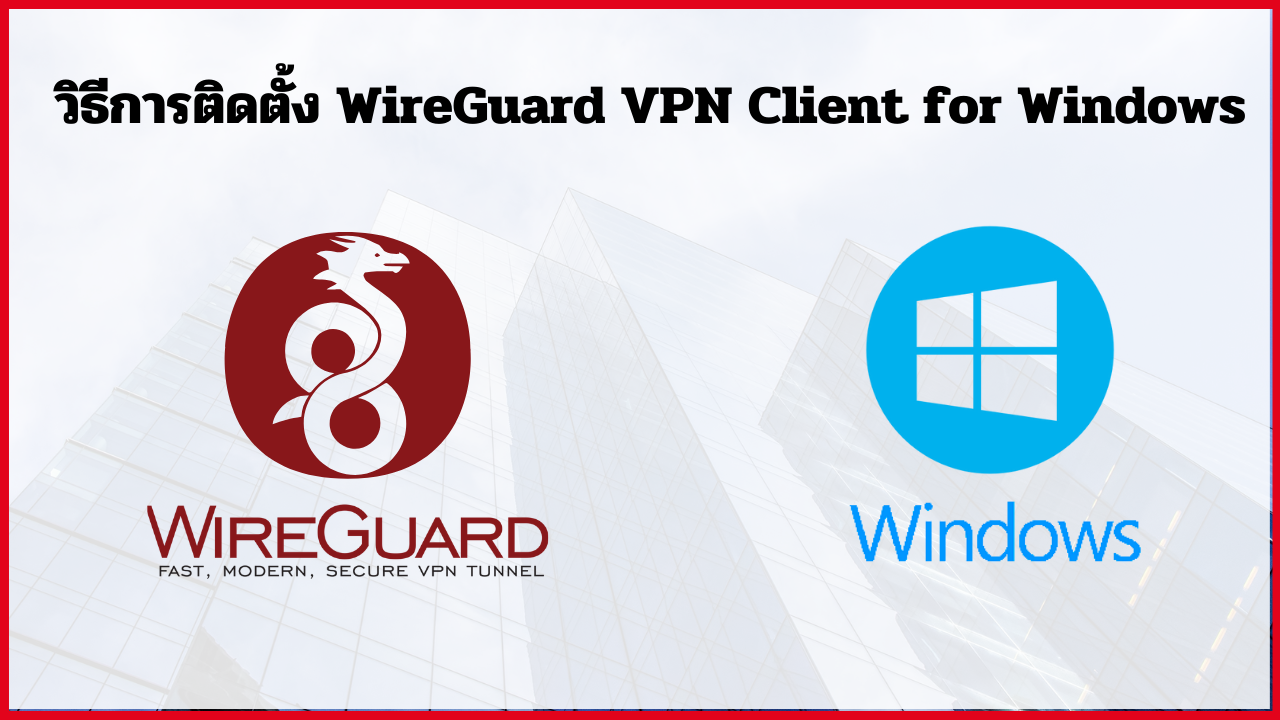
วันนี้เรามาเรียนรู้วิธีการติดตั้ง WireGuard VPN Client for Windows กัน
WireGuard เป็นโปรโตคอล VPN (Virtual Private Network) รุ่นใหม่ที่มีจุดเด่นในเรื่องของความเร็ว, ความเรียบง่าย, และความปลอดภัย ถูกออกแบบมาเพื่อทดแทนโปรโตคอล VPN รุ่นเก่าๆ อย่าง IPSec และ OpenVPN ด้วยการใช้เทคนิคการเข้ารหัสที่ทันสมัยและมีประสิทธิภาพ ทำให้ WireGuard สามารถให้ประสิทธิภาพที่ดีกว่าในหลายๆ ด้าน เช่น การเชื่อมต่อที่รวดเร็วขึ้น, การใช้งานทรัพยากรระบบที่ต่ำลง, และการตั้งค่าที่ง่ายดาย
WireGuard ใช้เทคนิคการเข้ารหัสที่ได้รับการยอมรับว่าปลอดภัย อาทิเช่น Curve25519 สำหรับการแลกเปลี่ยนกุญแจ, ChaCha20 สำหรับการเข้ารหัสข้อมูล, Poly1305 สำหรับการตรวจสอบความถูกต้องของข้อมูล, และ BLAKE2s สำหรับการสร้างกุญแจ นอกจากนี้ยังได้รับการออกแบบมาให้มีความเรียบง่ายที่สุด โดยมีโค้ดเพียง 4,000 บรรทัด ทำให้ง่ายต่อการตรวจสอบความปลอดภัยและบำรุงรักษา
WireGuard สามารถทำงานได้บนแพลตฟอร์มหลายชนิด รวมถึง Linux, Windows, macOS, BSD, iOS และ Android และเนื่องจากมีการออกแบบมาให้มีความเรียบง่าย ทำให้ผู้ใช้สามารถตั้งค่าและใช้งาน VPN ได้อย่างง่ายดาย เมื่อเปรียบเทียบกับโปรโตคอล VPN อื่นๆ
1. ท่านจะต้องทำการดาวน์โหลด VPN Client จาก https://www.wireguard.com/install
2. หลังทำการติดตั้งแล้วให้ท่าน เลือก Add Tunnel และเลือก Add empty tunnel ตามรูปที่ 1
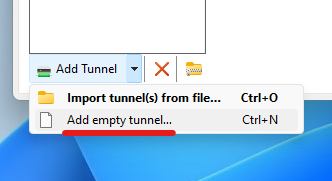
รูปที่ 1 Add Tunnel
3. หลังจากนั้นระบบจะ popup หน้าต่างรูปที่ 2 ขึ้นมา
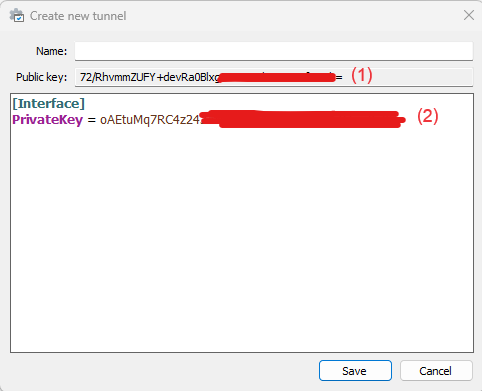
รูปที่ 2 แสดง (1) Public Key ซึ่งเป็น Key ที่ท่านจำเป็นจำต้องนำไปบอกกับผู้ให้บริการฝั่ง Server และ (2) PrivateKey ซึ่งท่านห้ามเปิดเผยคีย์ตัวนี้ให้กับผู้ใดทราบเด็ดขาด
หลังจากท่านแจ้ง Public Key ของท่านให้ฝั่งผู้ให้บริการ Wireguard VPN Server ทราบแล้ว ผู้ให้บริการจะแจ้ง IP ที่ท่านสามารถใช้งานได้มา และ แจ้ง Public Key จากฝั่ง Server มา ท่านก็เพียงแต่นำค่าดังกล่าวที่ท่านได้ มาเพิ่มในข้อความดังรูปที่ 3
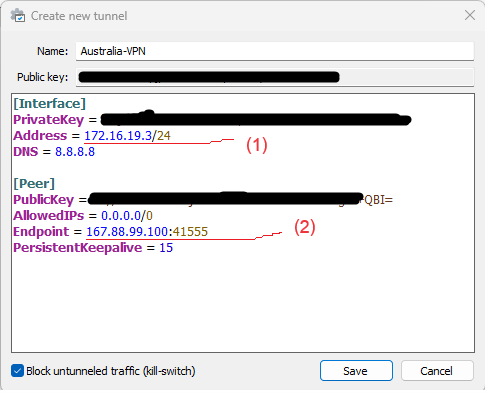
รูปที่ 3 แสดงการตั้งค่า IP และ EndPoint ท่านท่านได้จากฝั่ง Server มาใส่พร้อมตั้งชื่อ VN ของท่านและทำการกด Save
หลังจากนั้นให้ท่าน กด Active เมื่อเป็นสีเขียว ท่านก็สามารถเล่นอินเตอร์เน็ตผ่าน VPN ได้ทันที และ เพื่อให้แน่ใจ ท่านจะต้องเข้าไปที่เว็บให้บริการเช็คไอพี หรือว่า พิมพ์ what is my ip address จาก google ระบบก็จะแสดงไอพีของท่าน ซึ่งจะเป็นไอพีของ VPN
เพียงเท่านี้ท่านก็สามารถใช้งาน VPN ได้แล้ว ซึ่งง่ายและรวดเร็วกว่าระบบเดิมๆ ที่ท่านเคยใช้แน่นอน และ หากสนใจระบบ Virtual Private Network ไม่ว่ามาตรฐานใด เช่น SSL, IPSec, OpenVPN หรือ Wireguard ติดต่อเราได้ทันที เรามีบริการให้คำปรึกษาเรื่องความปลอดภัยครบทุกรูปแบบ
AVESTA ให้บริการออกแบบ Network ทุกขนาด ไม่ว่าธุรกิจของท่านจะเป็นแบบใด ปรึกษาเราวันนี้ ที่อีเมล์ [email protected] หรือ LINE ID : @avesta.co.th หรือเบอร์โทร +66(0)45-959-612

วิธีติดตั้ง MicroCloud พร้อมตั้งค่าคลัสเตอร์ 3 โหนดใน VMware ทีละขั้นตอน

แนะนำให้รู้จักกับ Ubuntu MicroCloud
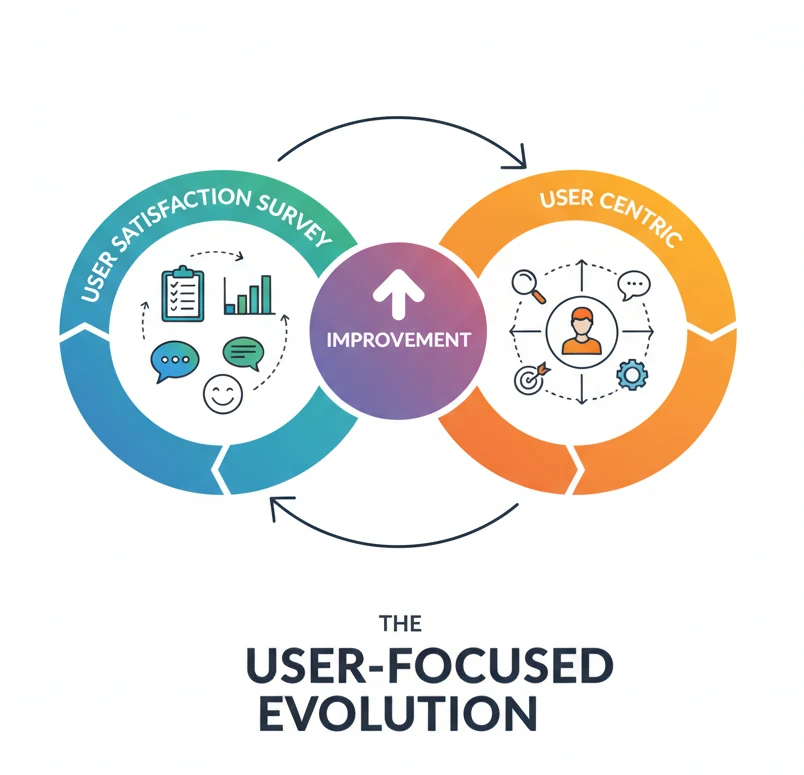
ทำไมระบบสำรวจความพึงพอใจลูกค้าจึงสำคัญมากในปัจจุบัน

Navicat vs DBeaver

RVTools เครื่องมือสำหรับผู้ดูแล VMware ใช้วิเคราะห์ VM, Sizing และ Migration ระบบ






